Cum să controlezi Apple TV cu Android-ul tău
Ce să știi
- Lifewire recomandă Telecomanda AnyMore Universal + Control WiFi Smart Home aplicația.
- Folosind AnyMore, selectați Controlează-mi dispozitivele WiFiApple TV (Beta), apoi selectați Apple TV din lista de dispozitive din apropiere.
- Pe Apple TV, navigați la Setări > Telecomenzi și dispozitive > Aplicații și dispozitive de la distanță > AnyMote - Telecomandă inteligentă.
Apple TV este o modalitate excelentă de a vă bucura de conținut pe marele ecran, dar controlând experiența cu un Android dispozitivul necesită o aplicație terță parte. Acest articol discută despre opțiunea preferată a lui Lifewire și explică cum să o configurați astfel încât să vă puteți urmări emisiunile preferate Netflix și să transmiteți în flux Apple Music în cel mai scurt timp.
Aplicația noastră de top pentru telecomandă Apple TV pentru Android
Cu atât de multe aplicații diferite disponibile pe Google Play Store pentru dispozitive Android, a durat ceva timp pentru a găsi una aproape perfectă, dar credem că am făcut exact asta când am descoperit
În acest tutorial, vom folosi funcția de control Wi-Fi, deoarece este compatibilă cu toate tabletele și smartphone-urile Android.
Configurarea aplicației AnyMote pentru Android
Înainte de a putea începe să utilizați aplicația AnyMote pentru a vă controla divertismentul, va trebui să o configurați cu Apple TV. Urmați acești pași pentru a începe:
Înainte de a continua, asigurați-vă că Apple TV și dispozitivul Android sunt deja conectate la aceeași rețea Wi-Fi.
Descărcați AnyMote din Google Play Store.
-
Lansați aplicația AnyMote, selectați Controlează-mi dispozitivele WiFi opțiune.
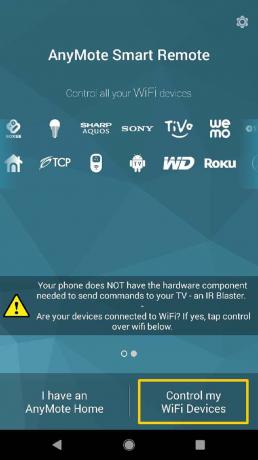
-
Din listă, selectați Apple TV (Beta) opțiune.

-
AnyMote va localiza acum Apple TV pe rețeaua Wi-Fi, odată ce apare, selectează-l din lista dată.
Dacă întâmpinați probleme la localizarea Apple TV-ul, asigurați-vă că atât dispozitivul Android, cât și Apple TV sunt conectate la aceeași rețea Wi-Fi.
-
Pe Apple TV, navigați la la distanta submeniul din Setări aplicația.
Apple TV generațiile 1-3: Setări > General > Telecomandă.
Apple TV generațiile 4 și 5: Setări > Telecomenzi și dispozitive > Aplicații și dispozitive la distanță.
Dacă nu sunteți sigur ce generație de Apple TV dețineți în prezent, utilizați pagina web de asistență Apple pentru a-l identifica corect.
Selectează AnyMote - Telecomandă inteligentă opțiunea de pe ecran și apoi introduceți codul PIN afișat pe dispozitivul dvs. Android.
AnyMote va stabili acum o conexiune cu Apple TV și puteți începe să vă bucurați de conținutul preferat.
Controlul Apple TV cu AnyMote
Pentru a utiliza AnyMote ca telecomandă Apple TV oricând în viitor, pur și simplu deschideți aplicația pe dispozitivul Android. AnyMote vă prezintă telecomanda virtuală cu butoane similare cu ceea ce ați găsi pe o telecomandă fizică Apple TV. Folosește butoane direcționale în centru pentru a naviga și faceți clic pe Bine butonul pentru a face o selecție pe ecran.

În partea de jos a ecranului, veți găsi și butoane multimedia pentru întreruperea rapidă, redarea, derularea sau derularea rapidă a conținutului. Butoanele suplimentare din partea de sus a ecranului includ Acasă, Meniul, Joaca, și Tastatură.
- Acasă: Apăsați acest buton pentru a reveni la ecranul de start al Apple TV.
- Meniul: Apăsați acest buton pentru a reveni la meniul anterior de pe ecran.
- Joaca: Apăsați acest buton pentru a reda sau a întrerupe conținutul.
- Tastatură: Apăsați acest buton pentru a utiliza tastatura dispozitivului Android pentru a introduce informații pe Apple TV (așa cum se arată în imaginea de mai sus).
Depanarea problemelor aplicației AnyMote
Trebuie remarcat faptul că procesul de control al unui Apple TV prin intermediul unui dispozitiv Android a evidențiat de obicei probleme în testele noastre. Astfel, puteți întâlni o situație în care Apple TV refuză să se conecteze la dispozitivul Android sau dispozitivul este conectat, dar nu va controla conținutul de pe ecran.
Dacă apare o astfel de problemă, urmați acești pași pentru depanare:
- Verificați de două ori pentru a vă asigura că atât Apple TV, cât și dispozitivul Android sunt în aceeași rețea Wi-Fi.
- Reporniți ambele Apple TV-ul dvs și dispozitivul Android pentru a vedea dacă problema este rezolvată.
- Dacă apare o problemă la introducerea numărului PIN pe Apple TV, asigurați-vă că introduceți acel număr PIN cu telecomanda originală Apple TV inclusă în cutie.
În cele din urmă, dacă întâmpinați în continuare probleme, încercați să contactați echipa AnyMote prin pagina lor de asistență. În caz contrar, verificați unele dintre celelalte aplicații de la distanță vă recomandăm să vă controlați Apple TV prin Android.
